يعتبر تيليجرام أحد أفضل تطبيقات المراسلة المجانية لعدة أسباب. يمكنك استخدام Telegram لتبادل الملفات الكبيرة مع أصدقائك، وإجراء محادثات سرية، وتحرير الرسائل أو حذفها بعد إرسالها، وكل ذلك دون القلق بشأن أمان بياناتك الخاصة.
ومع ذلك، لا يعرف الكثير من الأشخاص عن إحدى الميزات الأكثر فائدة في Telegram. يمكنك استخدام هذا التطبيق لإرسال صور ومقاطع فيديو عالية الجودة عبر الإنترنت. سنعلمك كل شيء عن هذه الميزة وكيفية استخدامها على كل من إصدارات الهاتف المحمول وسطح المكتب من التطبيق.
لماذا تستخدم Telegram لإرسال صور ومقاطع فيديو عالية الجودة؟
يعد برنامج المراسلة رائعًا لتبادل الصور ومقاطع الفيديو. يمكن أن يصبح الأمر محبطًا بسرعة إذا كانت الملفات التي ترسلها أو تستقبلها غير واضحة. يحدث ذلك لأن وسائل التواصل الاجتماعي ومنصات المراسلة تستخدم تقنيات ضغط الصورة مختلفة. وفي حين أن هذا يبسط عملية تبادل ملفات الوسائط ويسمح لك بإرسال واستقبال الصور بسرعة، إلا أنه يعني أيضًا أن الجودة تختلف عن الجودة الأصلية عندما تصل إلى المستلم.
يمكن أن يساعدك إرسال الملفات غير المضغوطة في تجنب خيبة الأمل والتأكد من حصول المرسل والمستلم على نفس الجودة من الصور ومقاطع الفيديو. بالإضافة إلى ذلك، على Telegram، لا داعي للقلق بشأن كون الملفات كبيرة جدًا، حيث يتيح لك التطبيق تبادل الملفات الكبيرة. وبفضل بروتوكولات الأمان المتفوقة في Telegram ، لا داعي للقلق أيضًا بشأن الحفاظ على خصوصية ملفات الوسائط الخاصة بك.
ما هو الحد الأقصى لحجم الملف الذي يمكنك مشاركته على Telegram؟
في Telegram، يمكنك إرسال ملفات فردية يصل حجمها إلى 2 غيغابايت. وهذا يتجاوز حدود أي منصة مراسلة أخرى. على سبيل المثال، الحد الأقصى لحجم الملف الذي يسمح به WhatsApp هو 16 ميجابايت لجميع الوسائط، و100 ميجابايت للملفات التي تشاركها كمستندات.

طالما أن صورتك أو مقطع الفيديو الخاص بك لا يتجاوز 2 غيغابايت، يمكنك إرساله عبر Telegram بجودته الكاملة. يمكنك أيضًا استخدام Telegram كـ سحابة التخزين غير محدود لملفاتك. حتى إذا قمت بحذف ملف من هاتفك عن طريق الخطأ ولكنك لا تزال موجودًا على Telegram، فيمكنك تنزيله مرة أخرى في أي وقت.
كيفية إرسال الصور ومقاطع الفيديو غير المضغوطة في Telegram Mobile
هناك طريقتان لإرسال ملفات الوسائط غير المضغوطة في تطبيق Telegram للهاتف المحمول. لإرسال صور ومقاطع فيديو عالية الجودة من هاتفك الذكي، اتبع الخطوات التالية. الخطوات هي نفسها لكل من iOS وAndroid..
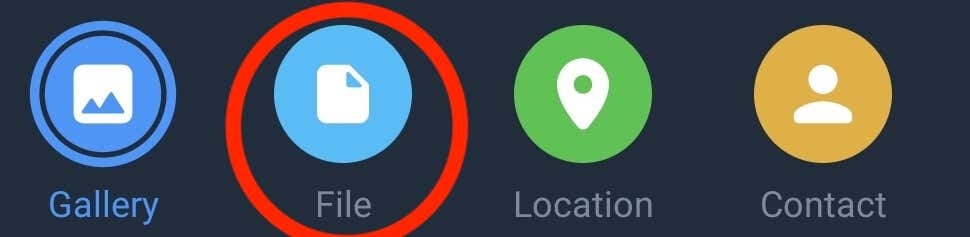
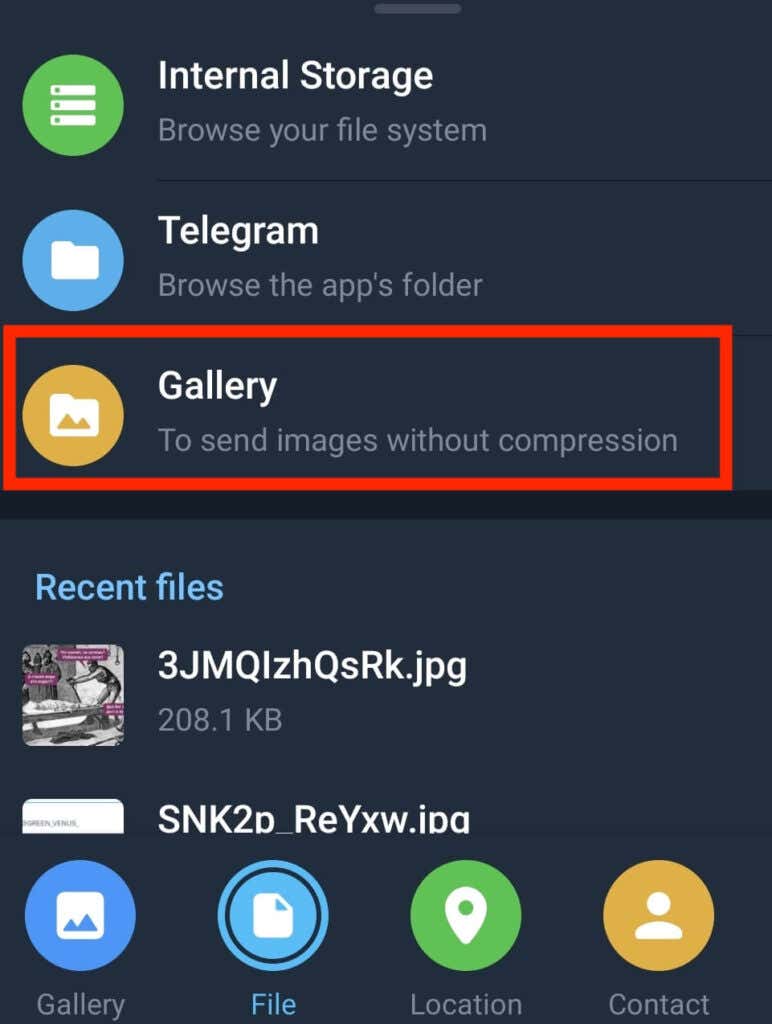
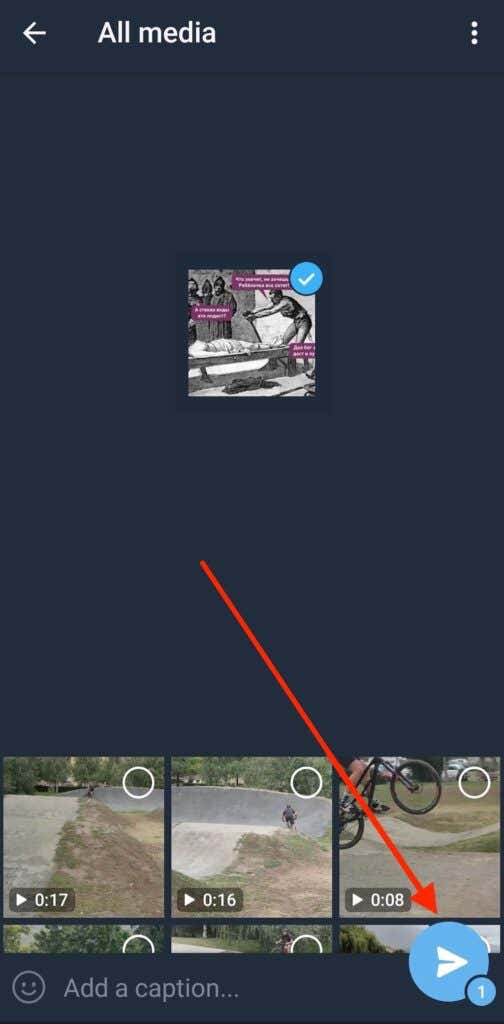
سيتم تسليم الصور ومقاطع الفيديو التي ترسلها باستخدام هذه الطريقة بجودتها الأصلية. يمكنك أيضًا استخدام الطريقة التالية لإرسال ملفات غير مضغوطة على Telegram.
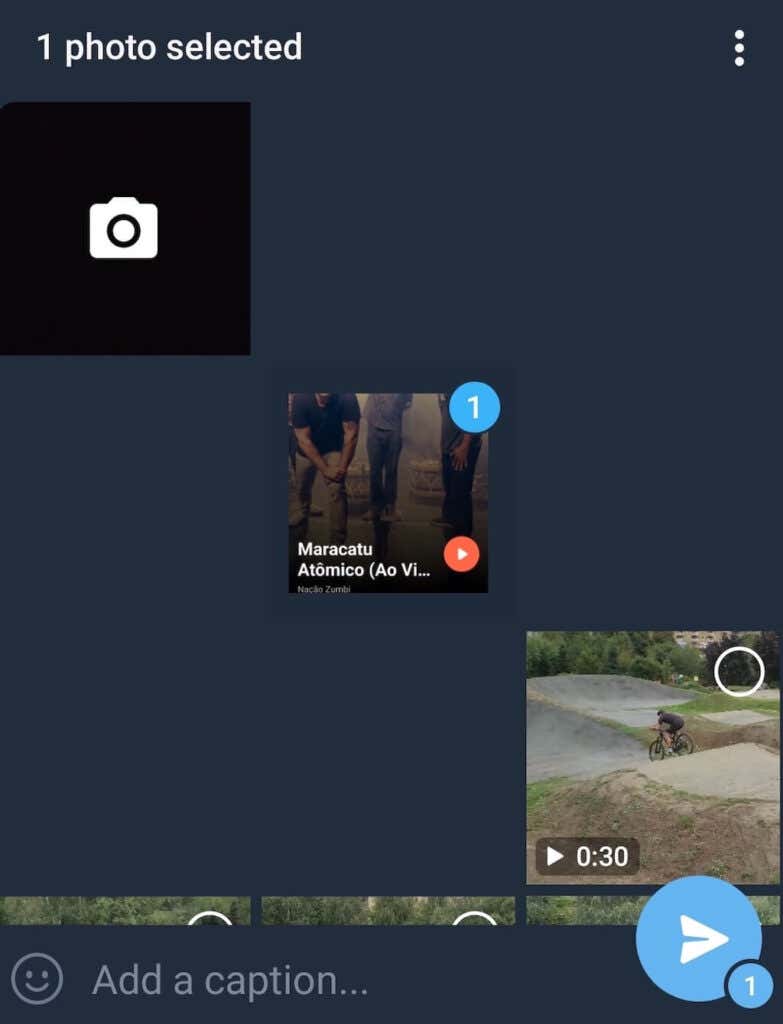
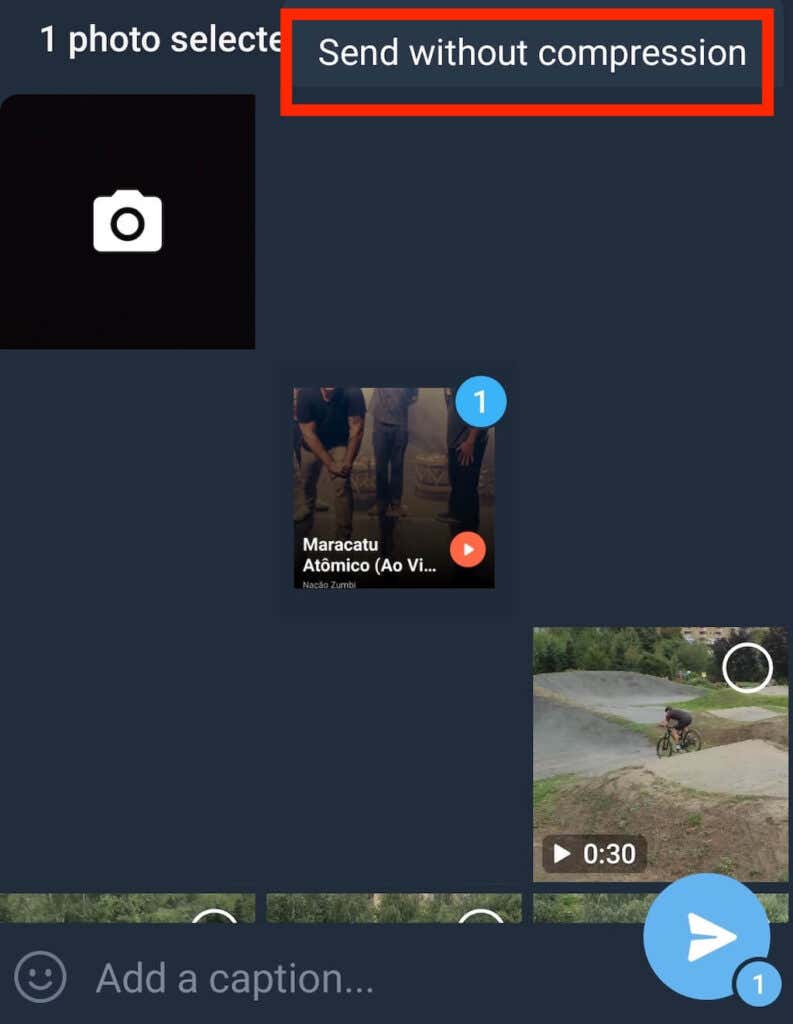
سيتم بعد ذلك إرسال ملفاتك دون ضغطها أولاً.
كيفية إرسال الصور ومقاطع الفيديو غير المضغوطة إلى Telegram Desktop
ماذا لو كانت لديك صور ومقاطع فيديو عالية الجودة محفوظة على جهاز الكمبيوتر الخاص بك؟ يمكنك أيضًا إرسالها عبر Telegram دون الحاجة إلى التضحية بالجودة باستخدام تطبيق سطح المكتب. لإرسال صور ومقاطع فيديو غير مضغوطة في Telegram من جهاز الكمبيوتر الخاص بك، اتبع الخطوات أدناه.
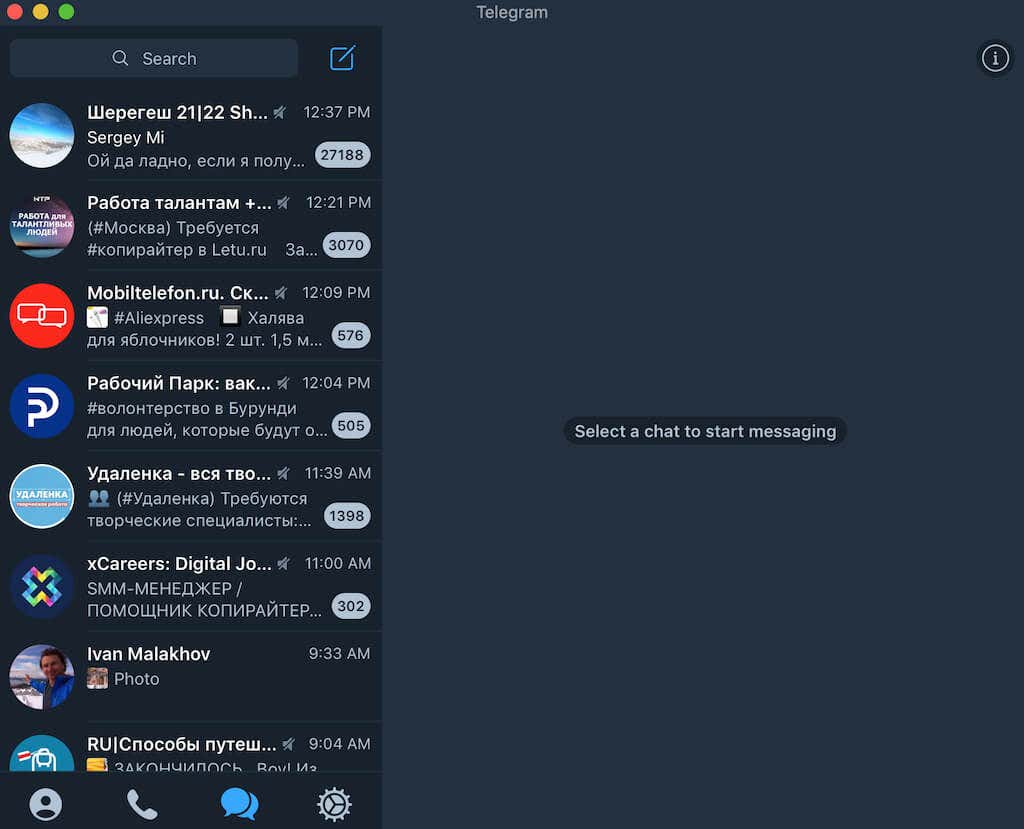
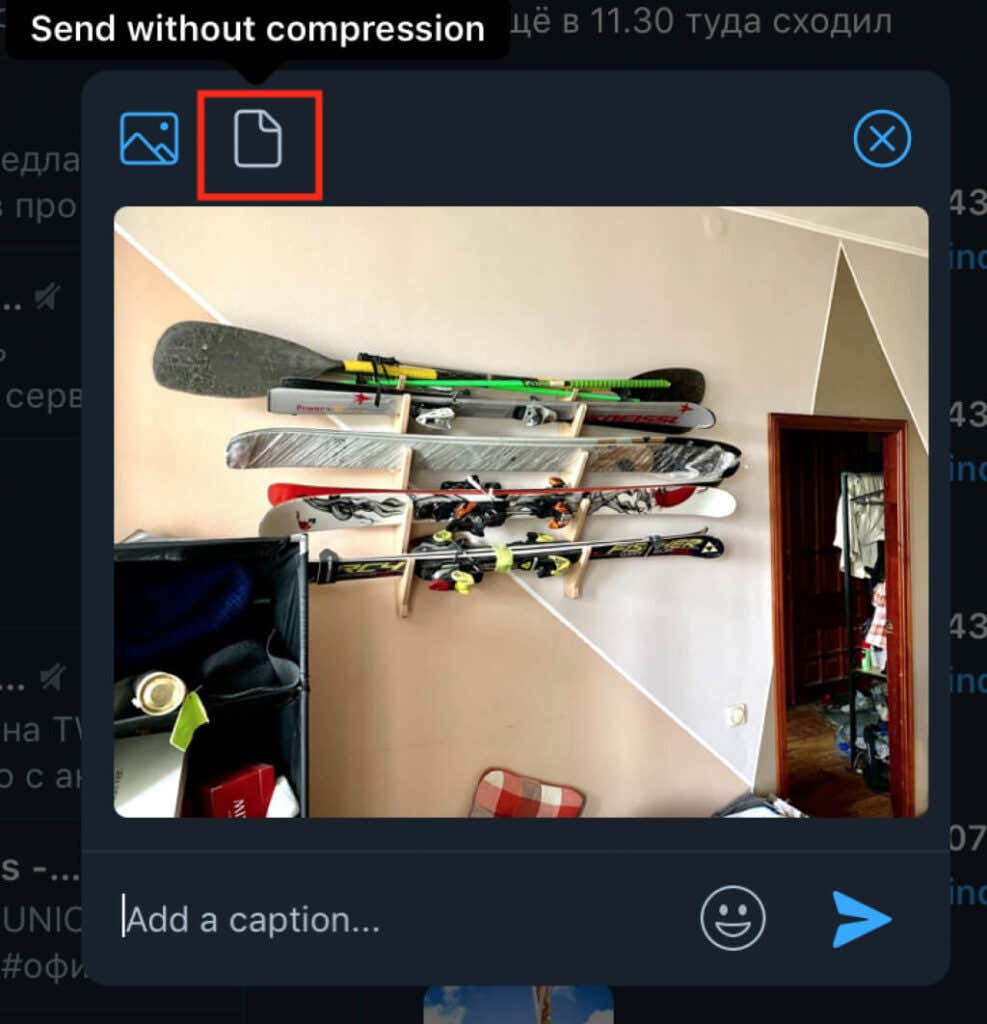
إذا كنت ترسل مقاطع فيديو من جهاز الكمبيوتر الخاص بك باستخدام Telegram، فلن ترى خيار إرسال ملفاتك دون ضغط. وذلك لأن Telegram لا يضغط ملفات الفيديو، لذلك لا داعي للقلق بشأن الحفاظ على الجودة العالية.
شارك صورك ومقاطع الفيديو عالية الجودة على Telegram
يمكنك اختيار أي من الطرق التي وصفناها لتبادل الصور ومقاطع الفيديو مع أصدقائك أو زملائك على تيليجرام دون القلق بشأن الضغط وانخفاض الجودة.
هل ترسل غالبًا صورًا ومقاطع فيديو عالية الجودة عبر الإنترنت؟ هل تستخدم Telegram لذلك أو لأي تطبيق آخر؟ شارك تجربتك مع عمليات نقل الملفات في قسم التعليقات أدناه.
.